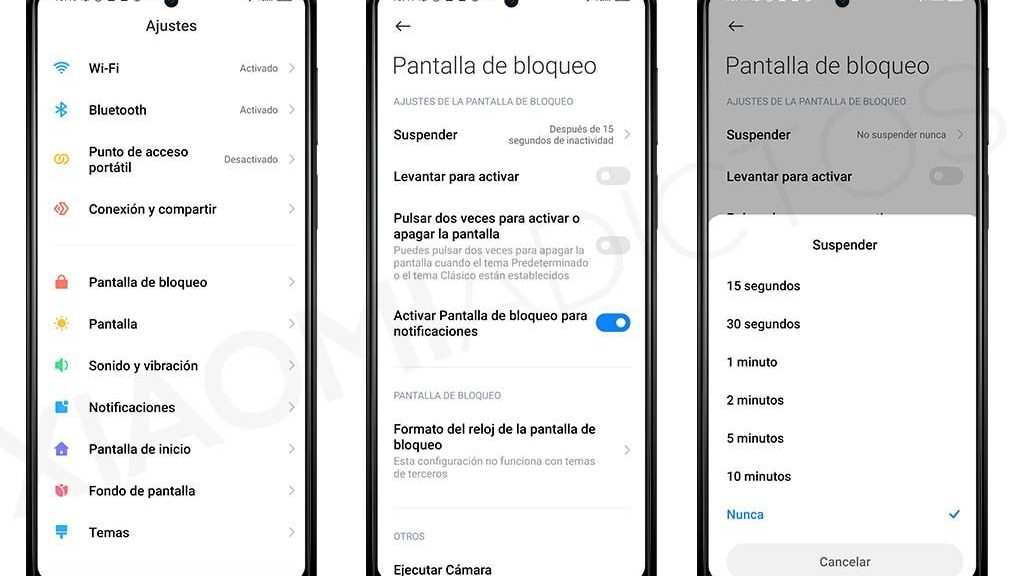
So halten Sie Ihren Xiaomi-Bildschirm eingeschaltet, ohne ihn auszuschalten oder zu sperren
Nach einer gewissen Zeit der Inaktivität schaltet sich der Bildschirm unseres Xiaomi aus und wird wieder gesperrt. Diese Verwaltung wird von MIUI automatisch durchgeführt, um Energie zu sparen und gleichzeitig unsere Privatsphäre zu wahren .
Trotzdem gibt es bestimmte Fälle, in denen wir möchten, dass sich der Bildschirm unseres Xiaomi nicht ausschaltet, sondern die ganze Zeit eingeschaltet bleibt . Ein weiterer Fall ist, dass wir die Abschaltzeit des Bildschirms verlängern möchten.
All dies ist über die MIUI-Einstellungen möglich. Xiaomi bietet uns die Möglichkeit , den Bildschirm unseres Smartphones immer eingeschaltet zu halten, ohne ihn zu blockieren. Darüber hinaus können wir die Sperrzeit an unsere Bedürfnisse anpassen und anpassen .
Lassen Sie den Bildschirm unseres Xiaomi eingeschaltet, ohne ihn auszuschalten
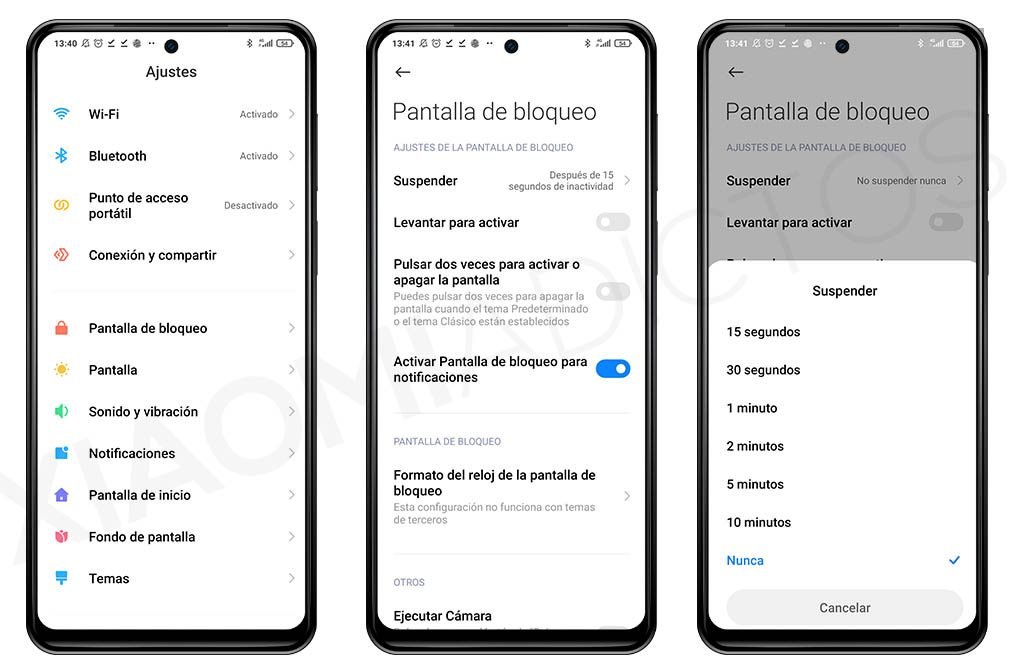
Wenn wir den Bildschirm unseres Xiaomi eingeschaltet lassen möchten, ohne dass es in den Sperrzustand wechselt, müssen wir nur die folgenden Schritte ausführen:
- Gehen Sie zu Einstellungen> Bildschirm sperren> Ruhezustand
- Sobald wir drinnen sind, wählen wir " Nie ", damit der Bildschirm unseres Xiaomi immer eingeschaltet bleibt.
Darüber hinaus können wir in demselben Abschnitt andere Inaktivitätszeiten konfigurieren: 30 Sekunden, 1 Minute, 2 Minuten, 5 Minuten oder 10 Minuten . Auf diese Weise können wir anpassen, wie lange der Bildschirm unseres Xiaomi aktiv bleibt, ohne ihn auszuschalten oder zu sperren.
Computertechniker süchtig nach neuen Technologien. Derzeitiger Administrator und Chefredakteur bei XiaomiAdictos.com.
Ein Gedanke zu „So halten Sie Ihren Xiaomi-Bildschirm eingeschaltet, ohne ihn auszuschalten oder zu sperren“
Wenn es die Funktion „Bildschirm sperren“ wirklich gäbe (bei mir MUI14), müsste ich nicht im Internet suchen, sondern könnte gleich direkt in den Einstellungen suchen. Was ich (erfolglos) gemacht hatte bevor ich auf diesen Artikel gestossen bin. Ich frage mich wirklich ob es Leute gibt, die die Google Suchfunktion anstelle der Einstellungen-Suchfunktion nutzen. Zudem funktionieren die Anweisungen beim derzeitigen Betriebssystem nicht. Daher ist der Artikel aus meiner Sicht völlig nutzlos und ich ärgere mich weil er meine Zeit stiehlt